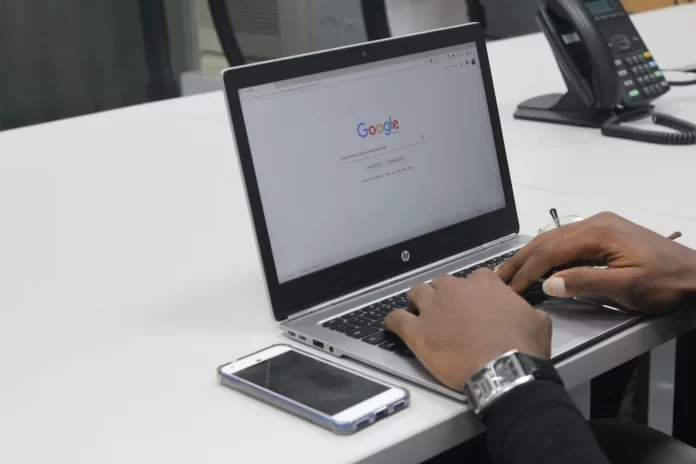Veel mensen veranderen vaak hun uiterlijk, zoals hun haar, of gaan een bril dragen of iets anders. Bovendien kunnen de meningen van mensen in de loop der tijd veranderen en wat je een paar maanden geleden leuk vond, is nu misschien niet meer relevant. Dat is waarom veel gebruikers zich afvragen hoe ze hun profielfoto kunnen veranderen of verwijderen. Vooral als het gaat om populaire diensten als Google en Google Profile.
Wat u moet doen om uw Google profielfoto te verwijderen
De wereld van vandaag is volledig ondergedompeld in een waaier van diensten. Moderne mensen doen alles online. Ze werken, studeren, verzinnen hun eigen amusement, en communiceren met elkaar. Veel bedrijven proberen hun gebruikers de ruimste keuze aan diensten te bieden en zelfs een heel ecosysteem, waarin een heleboel diensten met elkaar verbonden zijn. Google is hier bijzonder goed in.
Een Google-account is iets wat de meesten van ons hebben, en als je dit leest, heb je er waarschijnlijk een. U kunt alles met Google doen, u kunt tekstverwerkers gebruiken, u kunt toepassingen uit hun winkel op uw telefoon of computer installeren, u kunt Google Duo gebruiken om te bellen en u kunt hun e-maildienst, Gmail, gebruiken. Geen wonder dat Google zo populair is bij gebruikers en dat miljoenen mensen ervoor kiezen om Google-diensten te gebruiken. Bovendien heeft Google een zeer goede integratie met andere diensten waar u zich automatisch kunt aanmelden voor een account bij Google.
Een van de functies van Gmail en Google-diensten is dat u unieke avatars kunt gebruiken. Hierdoor kunnen andere gebruikers u gemakkelijk identificeren wanneer u een e-mail of kennisgeving van een andere gebruiker ontvangt. U kunt uw persoonlijke profielpictogram zien in de rechterbovenhoek van de hoofdpagina van uw e-maildienst. Dit pictogram verschijnt met name in alle diensten van Google.
Hoewel u uw profielfoto van uw Google-account eenvoudig kunt wijzigen, is het niet zo eenvoudig om deze te verwijderen als u zou verwachten. U kunt de profielfoto van uw Google-account zowel op uw computer als vanaf uw smartphone verwijderen. Dus, hier is hoe u een Google-profielfoto in een paar eenvoudige stappen kunt verwijderen.
Hoe verwijder je een Google profielfoto met een PC
De meeste mensen die Google-diensten gebruiken, doen dat vanaf hun computer of laptop. Desktopversies van Google-services hebben vaak meer functies en zijn gemakkelijker te beheren. U hebt ook geen aparte software nodig voor de desktopversie van Google-diensten. Het is voldoende om een browser te hebben.
Als u uw Google profielfoto wilt verwijderen met behulp van uw PC, moet u deze stappen volgen:
- Start eerst de webbrowser op uw computer.
- Navigeer daarna naar uw Google Account pagina of bijvoorbeeld naar de Gmail pagina en klik op het icoontje met uw profielfoto in de rechterbovenhoek van het scherm.
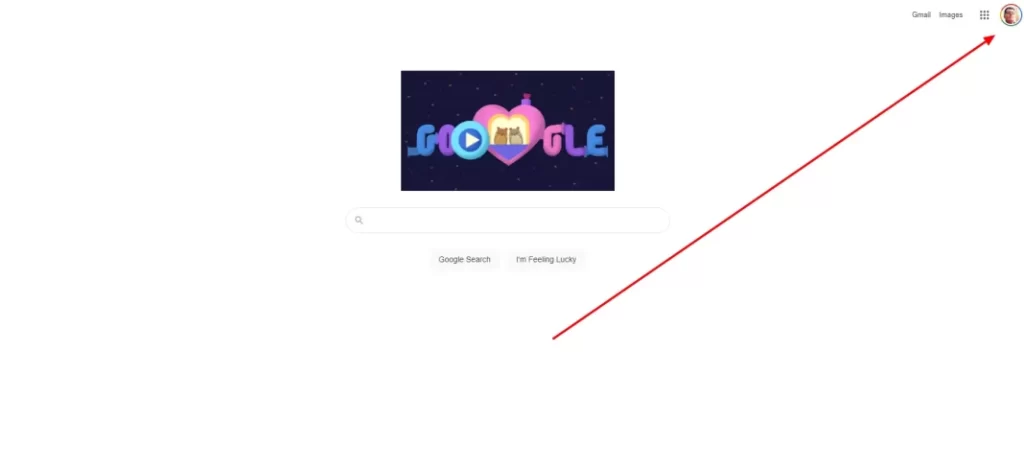
- Kies vervolgens “Uw Google-account beheren” in het vervolgkeuzemenu onder uw profielfoto.
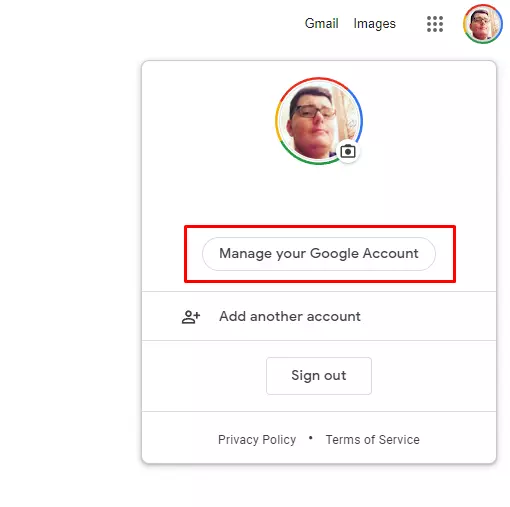
- Ga naar de linker zijbalk en klik op het tabblad “Persoonlijke info”.
- Scroll vervolgens naar beneden en klik op de link “Ga naar Over mij”.
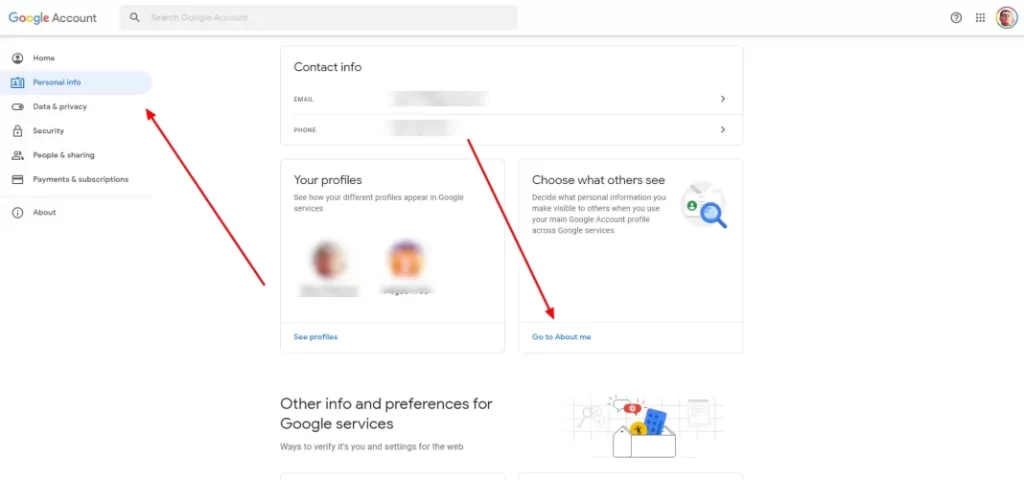
- Klik op de optie “Profielfoto”.
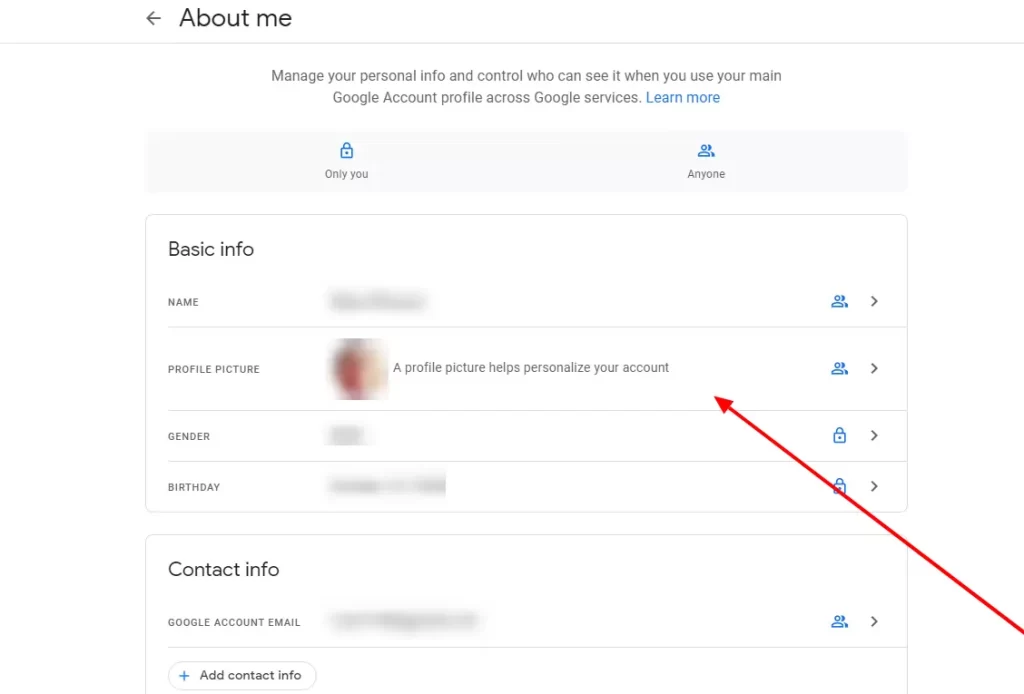
- In het venster dat verschijnt, klikt u op de knop “Verwijderen”.
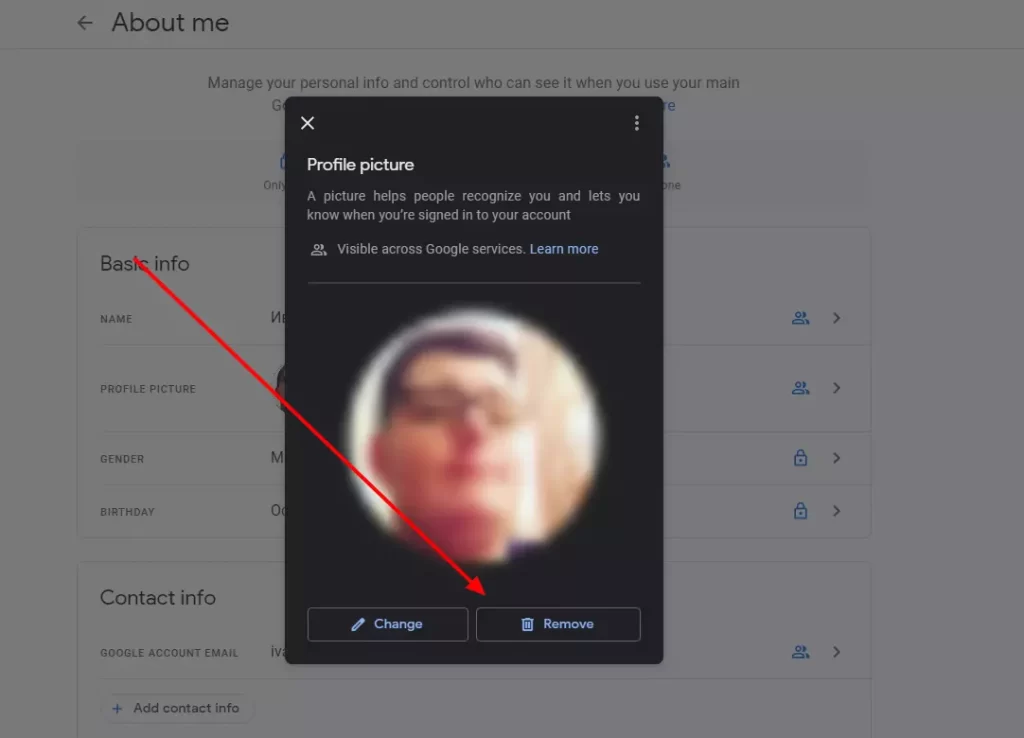
Zodra u deze stappen hebt voltooid, wordt uw Google-profielfoto uit uw account verwijderd.
Hoe verwijder je een Google profielfoto met een Android toestel
Het is vooral belangrijk om de juiste e-foto op uw Google-profiel te zetten als u uw Android-toestel voortdurend gebruikt. Je Google-profiel wordt namelijk door bijna alle applicaties gebruikt om je te identificeren. Dit betekent dat in het geval van Android-smartphones of -tablets uw Google-profielfoto vaak door andere gebruikers zal worden gezien, bijvoorbeeld in uw lijst met contactpersonen.
Als je je Google profielfoto wilt verwijderen met een Android toestel, moet je deze stappen volgen:
- Open eerst het instellingenmenu op uw mobiele toestel.
- Scroll dan naar beneden naar de “Google” sectie en tik erop.
- Kies daarna “Uw Google-account beheren” en tik op het tabblad “Persoonlijke info”.
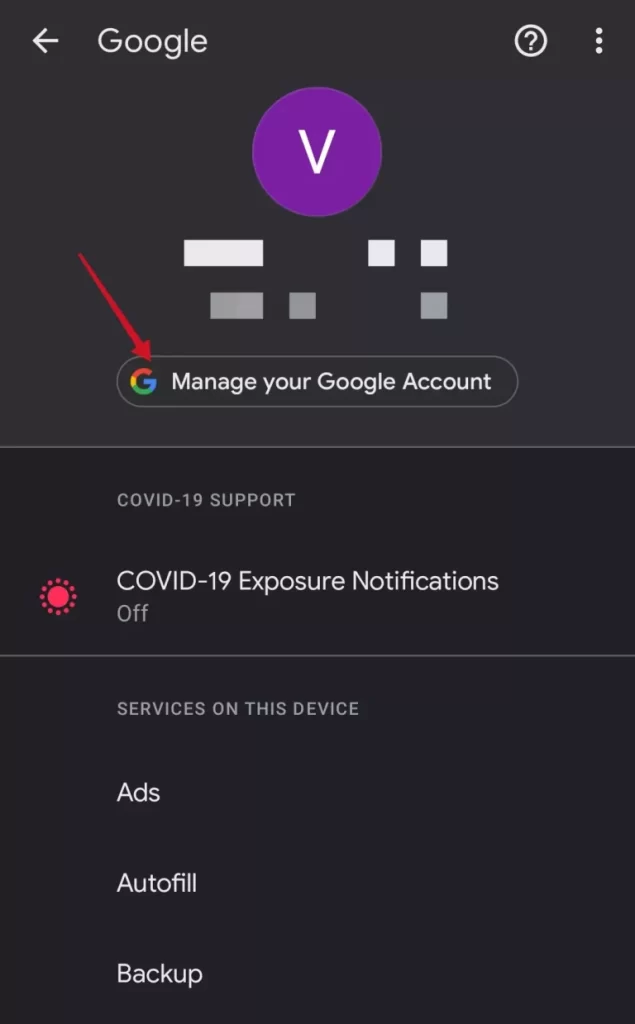
- Scroll vervolgens naar beneden en klik op de link “Ga naar Over mij”.
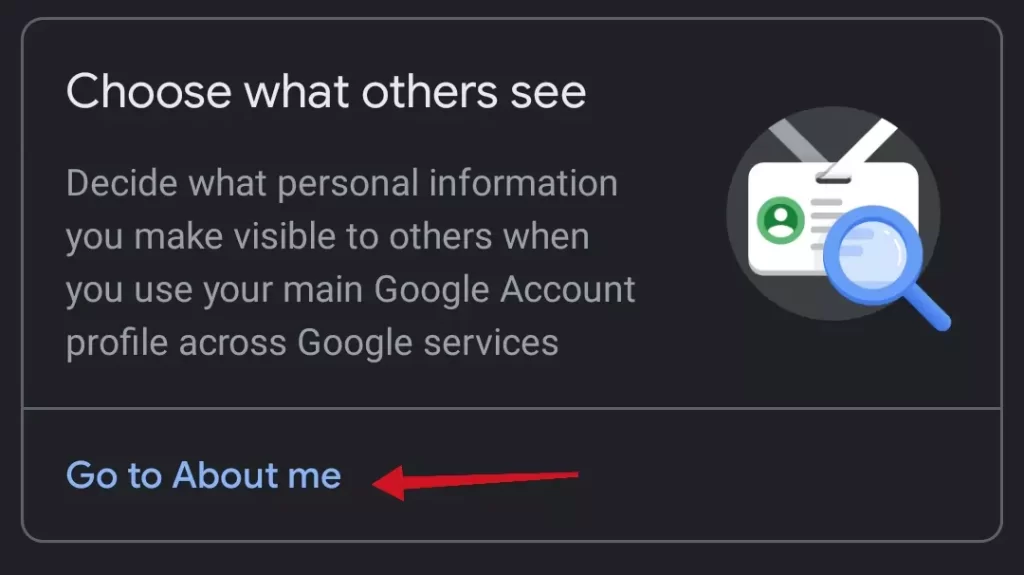
- Tik op de link “Uw profielfoto beheren”.
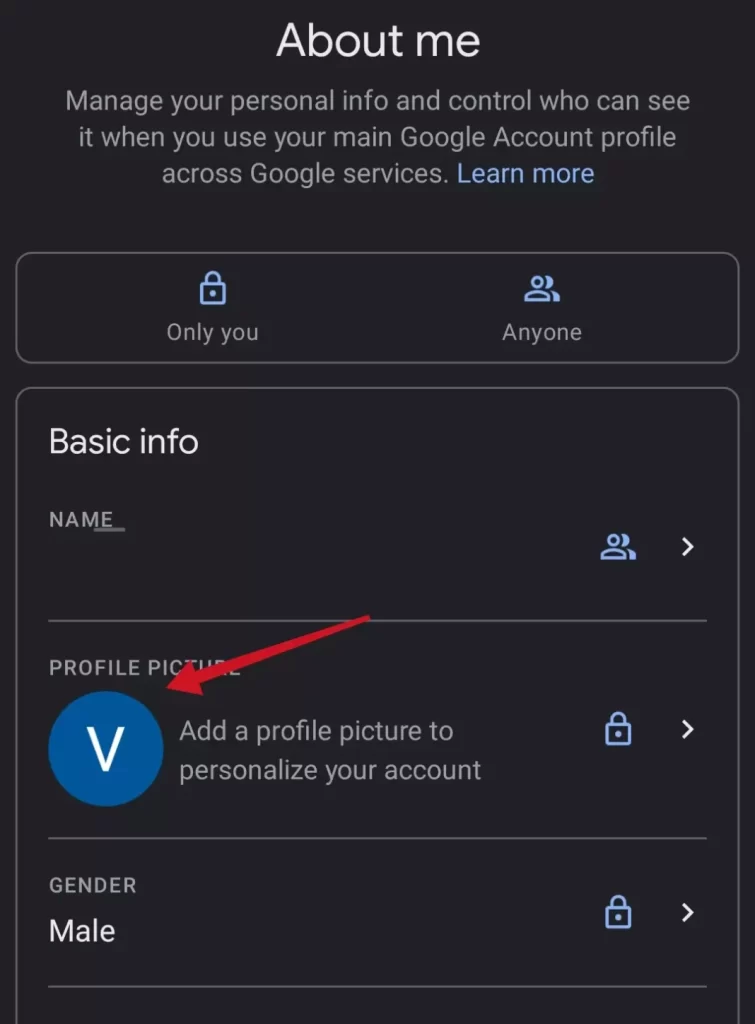
- Tik tenslotte op de knop “Verwijderen”.
Zodra u deze stappen hebt voltooid, wordt uw Google-profielfoto uit uw account verwijderd.
Hoe verwijder je een Google profielfoto met een iPhone
Als u een gebruiker bent van iPhones of iPads, en u wilt de foto in uw profiel wijzigen of helemaal verwijderen, dan moet u een app downloaden van Google-diensten. Dit kan bijvoorbeeld Google Drive of Gmail zijn.
Als je je Google profielfoto wilt verwijderen met een iPhone, moet je deze stappen volgen:
- Open de Gmail-app op uw iPhone.
- Tik vervolgens op de knop “Meer” (drie lijnen) in de linkerbovenhoek van het scherm om het menu te openen.
- Tik op het tabblad “Instellingen”.
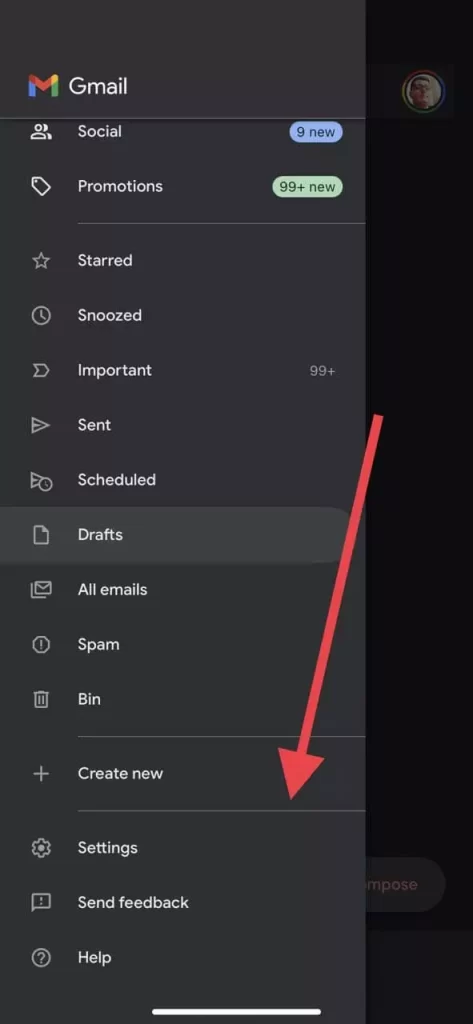
- Selecteer daarna uw Google-account en tik op het tabblad “Uw Google-account beheren”.
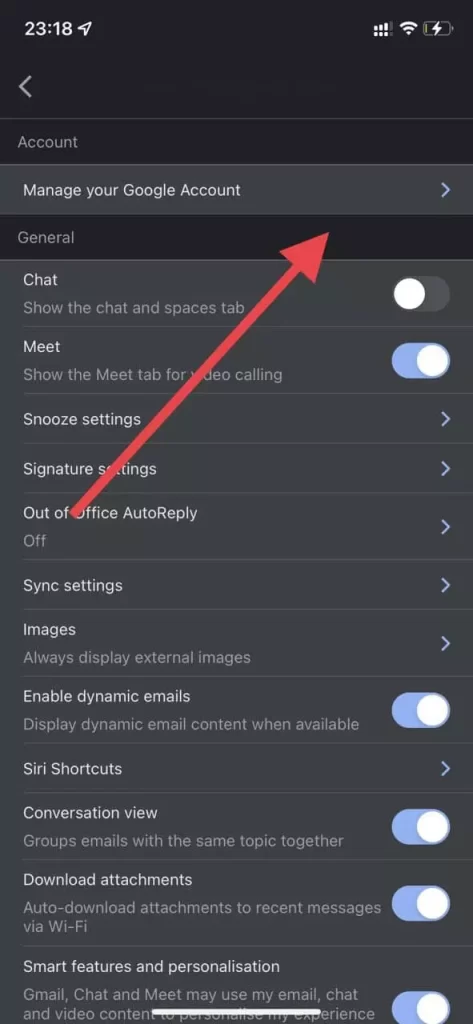
- Navigeer vervolgens naar het tabblad “Persoonlijk” en selecteer “Ga naar Over mij” onderaan het scherm.
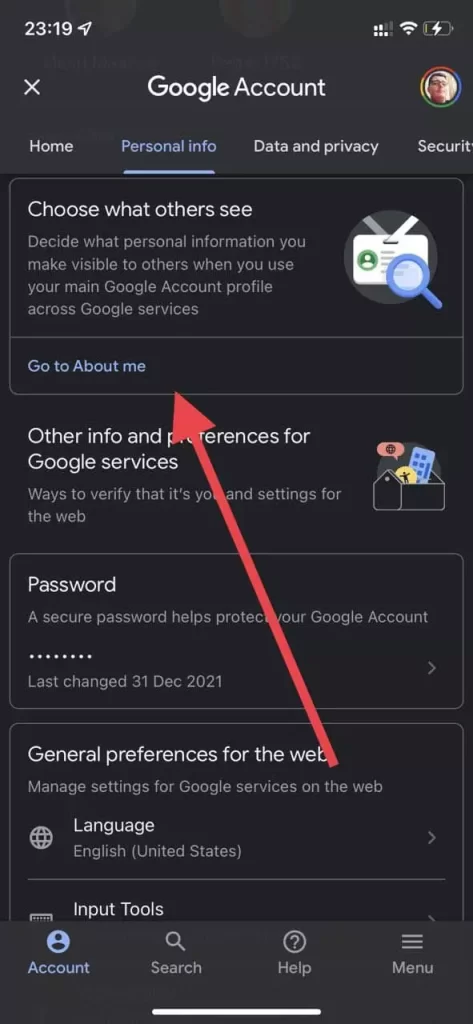
- Tik op de link “Uw profielfoto beheren”.
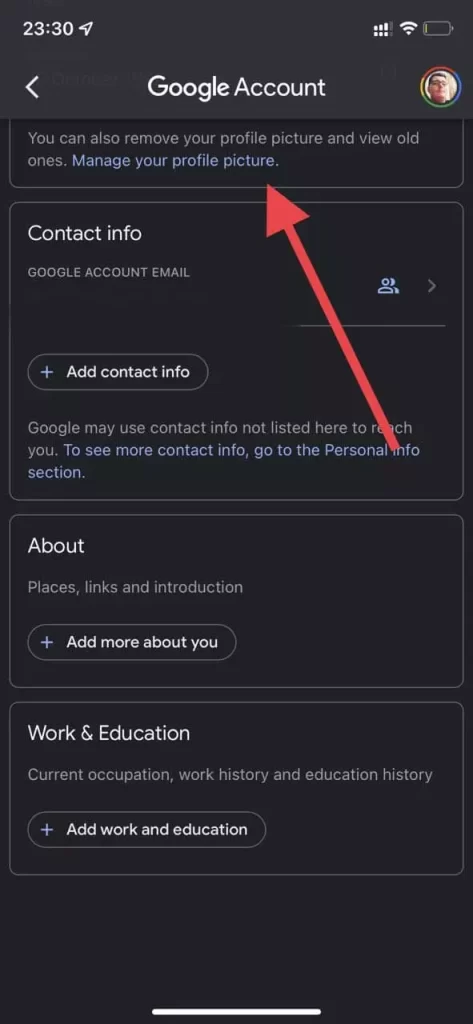
- Tik tenslotte op de knop “Verwijderen”.
Zodra u deze stappen hebt voltooid, wordt uw Google-profielfoto uit uw account verwijderd.
Een Google-profielfoto vervangen vanuit Google Classroom
Als u een profielfoto hebt toegevoegd aan Google Classroom, kunt u deze helaas niet verwijderen. Je kunt hem alleen vervangen. Dus, als je je profielfoto van Google Classroom wilt vervangen, moet je de volgende stappen volgen:
- Open de webbrowser op uw computer en navigeer naar de officiële website van Google Classroom.
- Klik daarna op het “drie lijnen” icoon in de linker bovenhoek van de pagina om het menu te openen.
- Selecteer vervolgens “Instellingen” en klik op het tabblad “Profielfoto”.
- Klik op “Wijzigen” en upload een foto die u wilt toevoegen vanaf uw computer.
- Snijd uw foto uit en klik op de knop “Profielfoto selecteren”.
Zodra u deze stappen hebt voltooid, zal uw Google-profielfoto op Google Classroom worden vervangen.
Zoals u kunt zien, is het vrij eenvoudig om uw profielfoto in Google-diensten te beheren. U kunt dit doen vanaf elke dienst of vanaf de startpagina van Google. Bovendien kunt u er rekening mee houden dat de instructies voor de desktopversie ook kunnen worden gebruikt op mobiele apparaten met behulp van uw geïnstalleerde of ingebouwde browser.